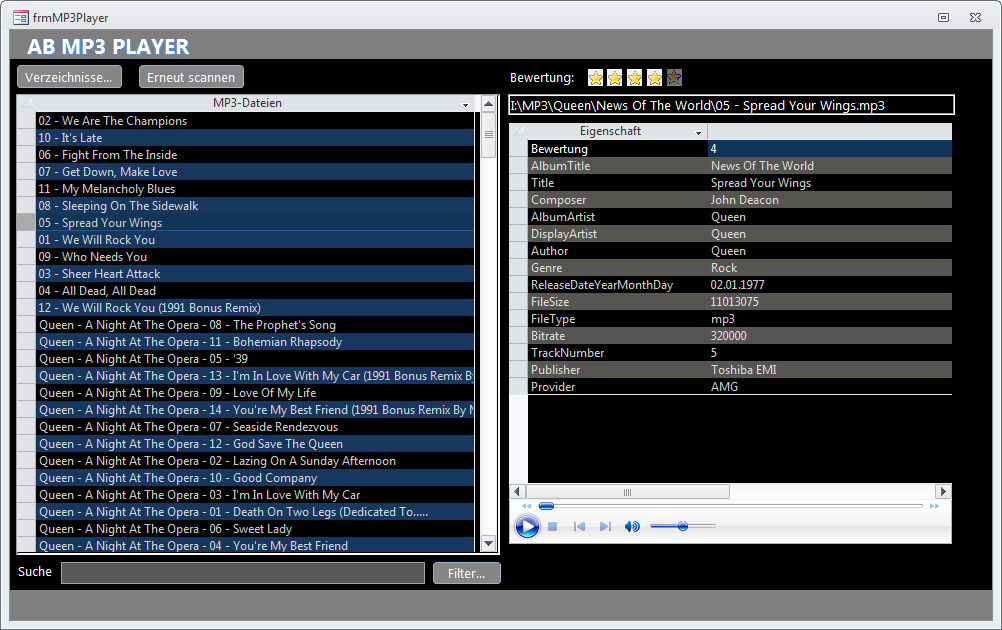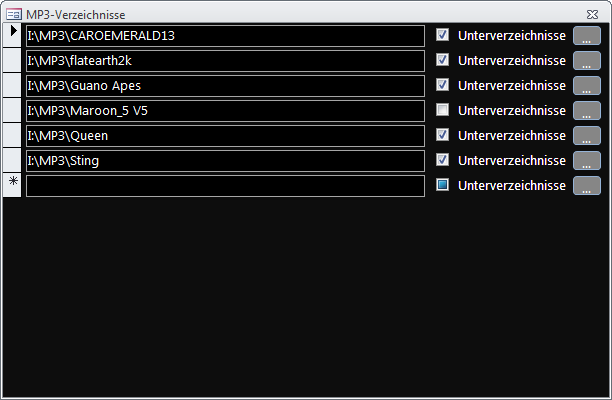Lies diesen Artikel und viele weitere mit einem kostenlosen, einwöchigen Testzugang.
Nein, Access kennt keine eingebaute Möglichkeit, um MP3-Dateien abzuspielen. Dennoch lässt sich das über den Windows Media Player und dessen Fernsteuerung mit wenig Aufwand einrichten. Da es zudem bei der Verwaltung von MP3-Dateien um Aufgaben geht, für die sich eine Datenbank gut macht, kam die Idee auf, eine Player-Anwendung unter Access zu realisieren. Schauen Sie selbst …
Beispieldatenbank
Die Beispiele dieses Artikels finden Sie in der Datenbank 1502_MP3.mdb.
Access [basics]-MP3-PLAYER
Damit Sie gleich einen Eindruck davon bekommen, was Sie erwartet, sehen Sie in Bild 1 die stylische Oberfläche des Players – das muss in diesem Genre nun mal sein. Und schon vorneweg: Im Rahmen dieses Beitrags können nicht alle Finessen der Gestaltung und Programmierung der Datenbank besprochen werden. Dafür ist sie zu aufwändig, wenn auch nicht kompliziert. Wir beschränken uns an dieser Stelle auf die Darstellung der wesentlichen Kernfunktionen.
Bild 1: Die Access-MP3-Player-Anwendung
Auf der linken Seite befindet sich die Liste aller in die Datenbank aufgenommenen MP3-Dateien. über das Suchfeld darunter lassen sich die Titel filtern. Bei Eingabe von Buchstaben in das Suchfeld filtert sich die Liste sofort und reduziert sich auf diejenigen Dateien, welche den eingegebenen Begriff enthalten. Da der Dateiname unter Umständen nicht so aussagekräftig ist, besteht zusätzlich über die Schaltfläche Filter… die Möglichkeit, die Titel nach weiteren Kriterien, wie etwa dem Artist zu filtern. Der Filter wird einfach zurückgesetzt, wenn auf das Suchfeld doppelgeklickt wird.
Markieren Sie einen Eintrag der Titelliste, so zeigt das rechte Unterformular verschiedene Eigenschaften des Titels an, die im Wesentlichen aus den MP3-Tags der Datei bezogen wurden. Ein Doppelklick auf einen Eintrag der Liste spielt die Datei ab. Ebenso kann hierfür der Start-Button des Media Players verwendet werden.
Oben rechts können Sie den Titel bewerten, indem Sie bis zu fünf Sternchen vergeben. Das wird in der Datenbank gespeichert und kann später über die Filterfunktion zum Heraussuchen der Favoriten benutzt werden.
Im Auslieferungszustand ist die Datenbank noch leer, und Sie müssen zunächst die Verzeichnisse definieren, die in die Suche nach MP3-Dateien einbezogen werden sollen. Dazu klicken Sie auf die Schaltfläche Verzeichnisse…, die das Formular in Bild 2 aufruft. Hier haben Sie die Möglichkeit, über die Pünktchen-Buttons neue Verzeichnisse in die Liste aufzunehmen, wobei jeweils angegeben werden kann, ob auch deren Unterverzeichnisse zu berücksichtigen sind.
Bild 2: Das Popup-Formular zur Auswahl der zu scannenden Verzeichnisse
Nach dem Aufnehmen der Verzeichnisse geht es an das Durchsuchen dieser nach MP3-Dateien. Klicken Sie dazu auf den Button Erneut scannen des Hauptformulars. Der Vorgang kann eine Weile dauern und zeigt den Vollzug dadurch an, dass die Titelliste sich mit Einträgen gefüllt hat. Dabei werden Sie außerdem über eine Messagebox gefragt, ob nun auch die MP3-Eigenschaften der Dateien ausgelesen werden sollen. Wenn Sie das bestätigen, was zu empfehlen ist, damit später die Filtermöglichkeiten größer sind, so liest die Datenbank jede einzelne Datei und deren MP3-Tags aus. Dass das noch länger braucht, als das bloße Scannen der Verzeichnisse, ist sicher selbstverständlich, und darum zeigt ein Fortschrittsbalken am unteren Ende des Formulars auch an, wie weit die Code-Ausführung gediehen ist.
Ende des frei verfügbaren Teil. Wenn Du mehr lesen möchtest, hole Dir ...
Testzugang
eine Woche kostenlosen Zugriff auf diesen und mehr als 1.000 weitere Artikel
diesen und alle anderen Artikel mit dem Jahresabo
![Access [basics]](https://access-basics.de/wp-content/uploads/2021/02/logo400.png)